Detaillierte Anleitungen zur Benutzung finden Sie in der Bedienungsanleitung.
[. . . ] CD-Writer-Installation
Parallelmodus Windows 3. 1 und Windows 95
R
U. S. : Hewlett-Packard Company, 800 S. Taft Ave. , Loveland, CO 80537 Europa: Hewlett-Packard Nederland B. V. , P. O. Box 58144, 1040 HC Amsterdam, Niederlande
F1167D Rev. Hewlett-Packard ist ein eingetragenes Warenzeichen der Hewlett-Packard Company. [. . . ] Öffnen Sie den Geräte-Manager und doppelklicken Sie auf SCSI-Controller auf Ihrem Desktop. (Der Computer betrachtet den CD-Writer als SCSIGerät, obwohl er am Druckeranschluß angeschlossen ist. ) Suchen Sie nun nach Shuttle Epst Parallel SCSI Adapter. Wenn sich hinter diesem Eintrag ein gelbes Fragenzeichen befindet, ist Ihr CD-Writer möglicherweise nicht angeschlossen, oder es besteht ein IRQ-Konflikt. Einzelheiten dazu können Sie in Kapitel 6, Problemlösungen, nachlesen.
CD-Writer identifizieren
Nachdem Sie Ihren Computer neu gestartet haben, müßte das CD-WriterLaufwerk unter Arbeitsplatz angezeigt werden. Der CD-Writer sieht aus wie ein CD-ROM-Laufwerk.
Installation der Software unter Windows 95
25
Unterschiedliche Computer gehen bei der Vergabe von Laufwerkbuchstaben an Geräte unterschiedlich vor. Wenn Sie bereits ein CD-ROM-Laufwerk besitzen, können Sie feststellen, welches der beiden das CD-Writer-Laufwerk und welches das CD-ROM-Laufwerk ist, indem Sie eine CD in eines der Laufwerke einlegen. Die Bezeichnung der CD erscheint neben dem Symbol und hilft Ihnen, das entsprechende Laufwerk zu identifizieren. Wenn Sie das CD-Writer-Laufwerk nicht sehen können, lesen Sie auf Seite 37 nach.
Software installieren
Mit Hilfe der Anwendungssoftware ist Ihr CD-Writer in der Lage, verschiedene Funktionen auszuführen. Die dem Lieferumfang beiliegende CD enthält folgende Programme für Windows 95:
s s s
Easy-CD Pro 95 Alchemy Multimedia-Schnelleinstieg
So installieren Sie die Anwendungen unter Windows 95:
1.
Legen Sie die CD mit der Aufschrift Software-Installations-CD in Ihren CDWriter ein. HINWEIS: Weitere Informationen zum Einlegen von CDs in den CD-Writer finden Sie auf Seite 31.
26
2.
Installation der Software unter Windows 95
Wählen Sie im Start-Menü Ausführen, geben Sie dann (Laufwerkbuchstabe des CD-Writer):\SETUP. EXE ein, und drükken Sie die EINGABETASTE. HINWEIS: Für den Fall, daß Sie eine Fehlermeldung erhalten, finden Sie ausführlichere Informationen auf Seite 37 oder Seite 38. Unter Umständen kann Ihr Computer den CD-Writer oder die CD nicht identifizieren. Ein Fenster wird geöffnet, in dem Sie aufgefordert werden, die Sprache Ihrer Software anzugeben.
3.
Falls dies noch nicht geschehen ist, markieren Sie Deutsch, und klicken Sie dann auf OK.
Das Fenster HP CD-Writer-Installation erscheint. Im Fenster HP CD-Writer-Installation werden Sie aufgefordert, sich zwischen einer vollständigen und einer benutzerdefinierten Installation zu entscheiden. Um alle Programme zu installieren, klicken Sie auf das Symbol für Vollständige Installation. Sobald Sie auf dieses Symbol geklickt haben, beginnt das System, die Programme zu installieren. Die Programme werden im Verzeichnis C:\HPCDR abgelegt.
Installation der Software unter Windows 95
27
Um nur bestimmte Programme zu installieren oder die Programme in ein anderes Verzeichnis als C:\HPCDR zu installieren, klicken sie auf das Symbol für Benutzerdefinierte Installation.
Wenn Sie sich für die benutzerdefinierte Installation entscheiden, wird ein Auswahlfenster angezeigt.
Führen Sie folgende drei Schritte aus:
s
Geben Sie den Namen des Verzeichnisses ein, in dem Sie die Programme installieren möchten. Wählen Sie die Programme durch Aktivieren der Kontrollkästchen aus. (Ein x bedeutet, daß das Programm ausgewählt ist. ) (Um nähere Informationen über die einzelnen CD-Writer-Programme zu erhalten, klicken Sie auf die Schaltfläche Einzelheiten über die Programme. . . )
s
28
Installation der Software unter Windows 95
s
Klicken Sie auf Weiter, um die Programme zu installieren.
Sobald die Programme installiert worden sind, erscheinen die ProgrammLogos auf dem Bildschirm. Wenn alle Dateien installiert sind, wird folgende Meldung angezeigt.
6.
Klicken Sie auf Yes oder No. Ein Fenster, das die Programmgruppe enthält, öffnet sich.
7.
Entnehmen Sie die Software-Installations-CD und verwahren Sie sie zusammen mit der Treiber-Installationsdiskette an einem sicheren Ort. Arbeiten Sie die Multimedia-QuickTour durch, um sich mit der Anwendungssoftware vertraut zu machen.
8.
Installation der Software unter Windows 95
29
Software deinstallieren
Wenn Sie die Anwendungssoftware des CD-Writer löschen müssen, verwenden Sie die Programme Installieren/Deinstallieren in der Systemsteuerung. [. . . ] Siehe Software Soundkarte 8, 9, 39, 46 Sound-System 8 Speicher 2, 3 Speicherkapazität 46 Speicherplatz, zu wenig 40 Spezifikationen 4950 Stoß 50 Stromanschluß 5, 9 Systemanforderungen 2, 40
V
Verbindung trennen CD-Writer 11 Verzeichnis HPCDR 19 Vibration 50 Video, Bewegungen nicht flüssig 41
W
Wartung 33, 49
Z
Zertifizierung 50 Zugriffszeit 3, 49
T
Temperatur 50 Terminierungsschalter 5, 6, 14, 37 Tonqualität, schlecht 39 Tonverzerrungen 39, 49 Treiber-Installationsdiskette 15 Treiber-Software parallel 15, 23 SCSI 13 Siehe auch Software
U
Übertragungsrate 3, 49 Umgebungsbedingungen 50
Kundenbetreuung
World Wide Web . http://www. hp. com/go/storage_support FTP Site . /pub/information_storage/surestore/cd-writer
BBS (Mailbox)
USA . Schlüsselwort: hpstor HP First/QuickFax FAX-Back Service
USA und Kanada . [. . . ]

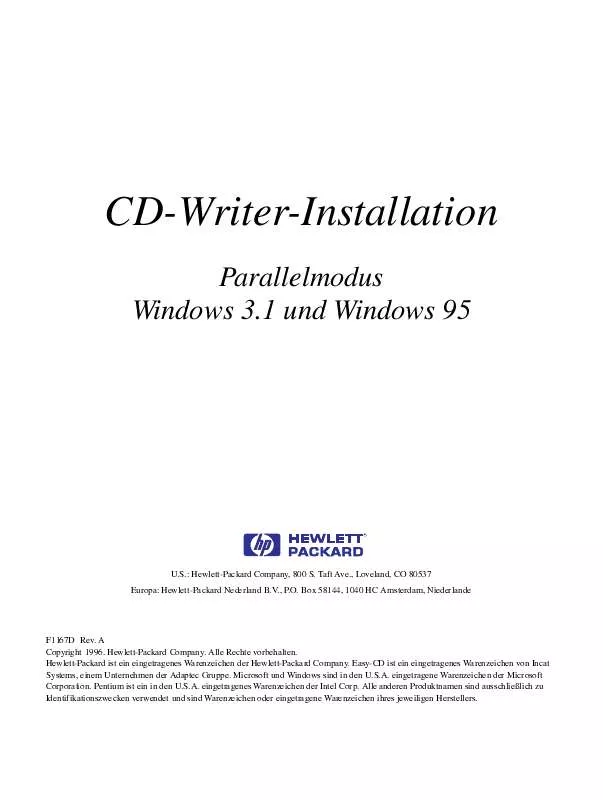
 HP SURESTORE CD-WRITER 6020 INSTALLIEREN DES CD-WRITER UNTER WINDOWS 3.1 UND WINDOWS 95 - F1165DA (4409 ko)
HP SURESTORE CD-WRITER 6020 INSTALLIEREN DES CD-WRITER UNTER WINDOWS 3.1 UND WINDOWS 95 - F1165DA (4409 ko)
 HP SURESTORE CD-WRITER 6020 CONNECTING THE CD-WRITER 6020 - F1166A (2114 ko)
HP SURESTORE CD-WRITER 6020 CONNECTING THE CD-WRITER 6020 - F1166A (2114 ko)
 HP SURESTORE CD-WRITER 6020 INSTALLING YOUR CD-WRITER WINDOWS 3.1 AND WINDOWS 95 - F1165A (1571 ko)
HP SURESTORE CD-WRITER 6020 INSTALLING YOUR CD-WRITER WINDOWS 3.1 AND WINDOWS 95 - F1165A (1571 ko)
 HP SURESTORE CD-WRITER 6020 CONNECTING YOUR CD-WRITER PARALLEL MODE WINDOWS 3.1 AND WINDOWS 95 - F1167A (1763 ko)
HP SURESTORE CD-WRITER 6020 CONNECTING YOUR CD-WRITER PARALLEL MODE WINDOWS 3.1 AND WINDOWS 95 - F1167A (1763 ko)
